Hoe u uw vergrendelscherm op de iPhone kunt aanpassen
Een van de belangrijkste nieuwe functies van iOS 16 was de mogelijkheid om je vergrendelscherm aan te passen met verschillende kleuren, afbeeldingen, effecten, lettertypen en widgets.
Het is een geweldige manier om het uiterlijk van je iPhone aan te passen, en het werkt op dezelfde manier als wijzerplaten op de Apple Watch: waardoor je tussen verschillende vergrendelschermen kunt vegen – allemaal met afzonderlijke afbeeldingen en widgets – afhankelijk van wat je aan het doen bent naar.
Sterker nog, met de release van iOS 17, is de aanpasbare vergrendelschermfunctie van Apple nog beter geworden. Met de nieuwste release kun je nu interactieve widgets toevoegen aan het startscherm waarmee je taken kunt uitvoeren zoals het afvinken van herinneringen zonder je iPhone te ontgrendelen.
Het is een geweldige functie die ook zijn weg naar de iPad heeft gevonden in de vorm van iPadOS 17.
Hier leest u hoe u het vergrendelscherm van uw iPhone kunt aanpassen, inclusief het toevoegen van widgets, het wijzigen van de achtergrond en het maken van meerdere vergrendelschermen.
Wat je nodig hebt:
- Een iPhone met iOS 16 of hoger
De korte versie
- Houd het vergrendelscherm ingedrukt
- Kies Aanpassen
- Selecteer uw wijzigingen
- Stel het nieuwe vergrendelscherm in
-
Stap
1Houd het vergrendelscherm ingedrukt

Om het nieuwe aanpassingsscherm voor het vergrendelscherm te openen, moet u lang op het vergrendelscherm zelf drukken. Zorg ervoor dat u iOS 16 of hoger gebruikt, zodat dit goed werkt.

-
Stap
2Kies Aanpassen of tik op het plusteken
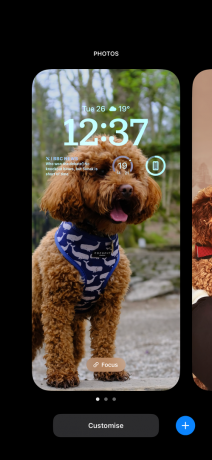
U wordt nu naar een nieuw scherm geleid waarin u een huidige configuratie kunt aanpassen of een geheel nieuwe kunt maken. U kunt altijd meerdere vergrendelschermen toegankelijk hebben, en deze kunnen zelfs in verschillende instellingen voor de focusmodus worden ingesteld. U kunt bijvoorbeeld een vergrendelscherm hebben voor het werk of een voor de nacht. Voor deze handleiding tikken we op Aanpassen.
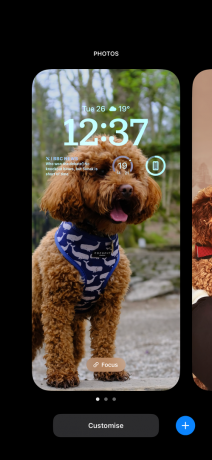
-
Stap
3Begin met aanpassen
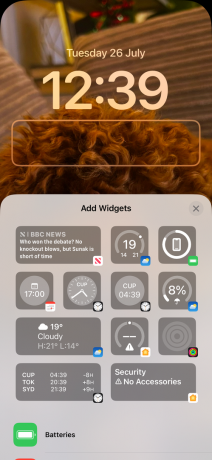
Je hebt nu een paar opties. Als je op de tijd tikt, kun je het lettertype en de kleur wijzigen, terwijl je door onder de klok te tikken een paar widgets kunt toevoegen, zoals een batterijmonitor of weeralarm.
Als je aan het rennen bent iOS 17Met sommige van deze widgets (zoals de Herinneringswidget) kun je rechtstreeks vanaf het vergrendelscherm communiceren, zodat je herinneringen van je lijst kunt afvinken zonder je iPhone te ontgrendelen.
Als je de achtergrondafbeelding wilt wijzigen, tik je op het kleine fotopictogram in de benedenhoek.
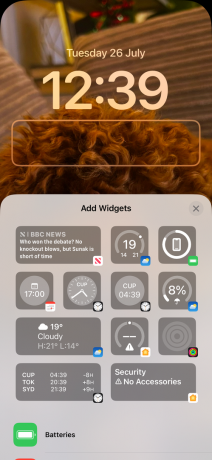
-
Stap
4Stel een volledig nieuw vergrendelscherm in
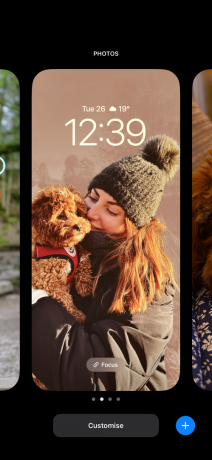
Laten we nu een compleet nieuw vergrendelscherm instellen. In plaats van op Aanpassen te tikken, drukt u op het blauwe pluspictogram.
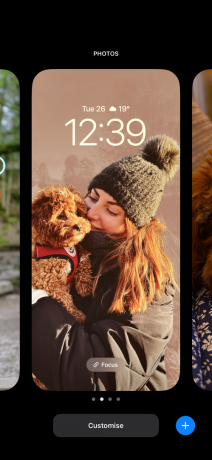
-
Stap
5Kies uw nieuwe vergrendelscherm
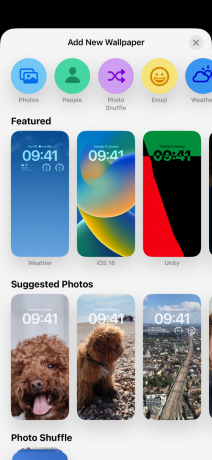
Zodra u op het blauwe pluspictogram heeft getikt, wordt u naar een nieuwe galerij geleid. Deze staat vol met vooraf gemaakte vergrendelschermen, geselecteerde foto's en verschillende opties. Al deze vooraf gemaakte schermen kunnen desgewenst worden bewerkt of aangepast.
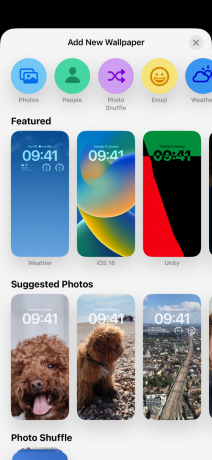
Probleemoplossen
Hoewel het aanpassen van het vergrendelscherm aanvankelijk exclusief was voor de iPhone, introduceerde Apple aanpasbare vergrendelschermfunctionaliteit in iPadOS 17, nu wereldwijd te downloaden.
Je houdt misschien van…

Hoe u het kloklettertype van het vergrendelscherm in iOS 16 kunt wijzigen
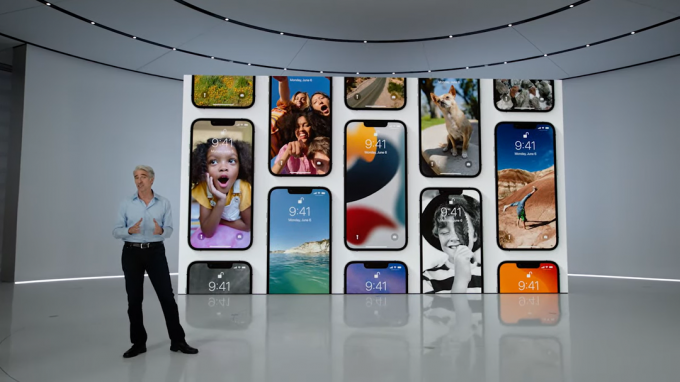
iOS 16 kan nu worden gedownload met nieuwe lockscreen- en berichtenfuncties
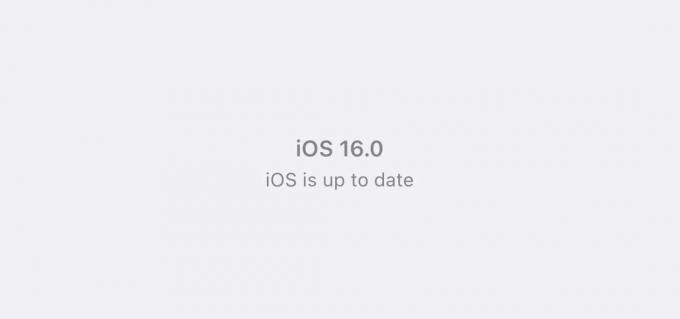
Hoe u iOS 16 nu op uw iPhone installeert
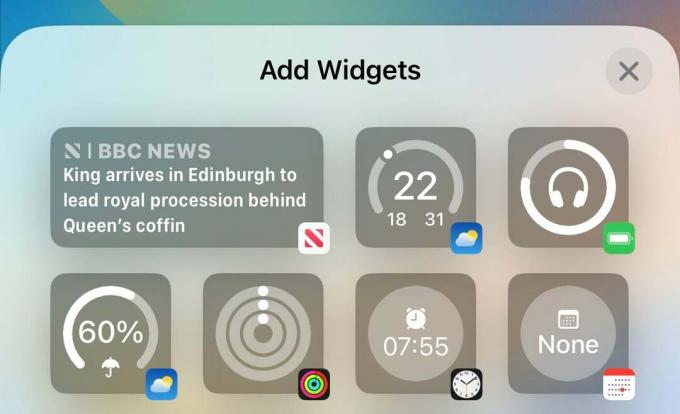
Widgets toevoegen aan het vergrendelscherm in iOS 16

4 uitstekende functies die u eerst in iOS 16 moet proberen

Hoe toetsenbordhaptiek in iOS 16 in te schakelen
Waarom vertrouwen op onze journalistiek?
Trusted Reviews is opgericht in 2003 en bestaat om onze lezers grondig, onbevooroordeeld en onafhankelijk advies te geven over wat ze kunnen kopen.
Tegenwoordig hebben we maandelijks miljoenen gebruikers van over de hele wereld en beoordelen we meer dan 1.000 producten per jaar.



